Du har gennemgået alle trin i Composingen og omhyggeligt redigeret dit billede. Nu handler det om at tilføje den sidste finish. I denne tutorial viser jeg dig, hvordan du kan give dit billede ekstra kontrast, optimere lys og skygger og skabe en imponerende lyskildeffekt. Processen afsluttes ved at anvende en støjefekt, der perfekt afrunder dit compositing. Lad os gennemgå de endelige trin sammen.
Vigtigste indsigter
- Kontrasten i dit billede kan øges betydeligt ved hjælp af forskellige teknikker.
- Lagmasker er værdifulde værktøjer til selektivt at optimere bestemte billedområder.
- Farvetonejusteringer kan give den generelle stemning i dit billede en ny retning.
- Støjefekten hjælper med at forbinde forskellige teksturer og skabe et harmonisk helhedsindtryk.
Trinvise instruktioner
1. Opret gruppe og sammenlæg
Først opretter vi en gruppe til de sidste redigeringstrin. Klik på ikonet for den nye gruppe i lagpanelet, og navngiv den "Finale". Nu samler vi alle redigeringslagene til et nyt lag. Deaktiver farvelaget, og brug genvejstasten Ctrl + Alt + Skift + E for at oprette et sammenlagt lag.
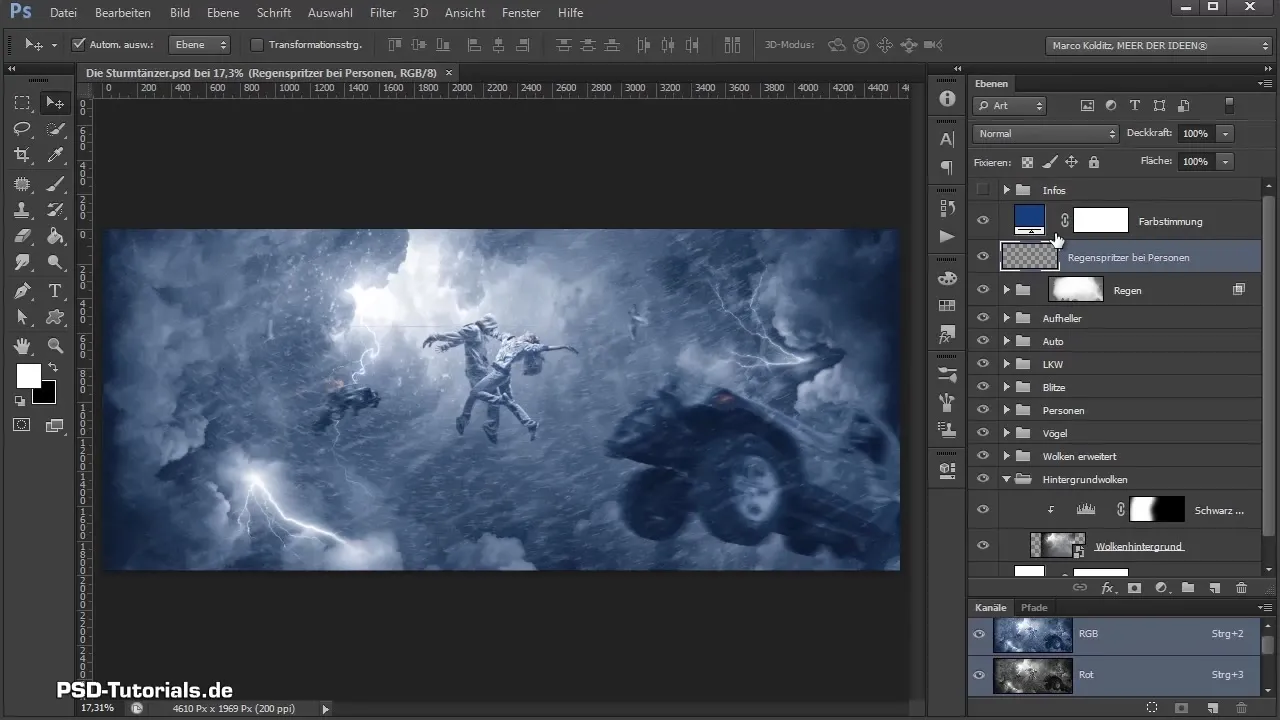
2. Øg kontrasten
Navngiv det nye sammenlagte lag "Kontrast" og flyt det til gruppen "Finale". Sæt lagtilstand til "Blødt lys" for at øge kontrasten i billedet. Aktiver farvelaget igen for at se, hvad der er ændret.
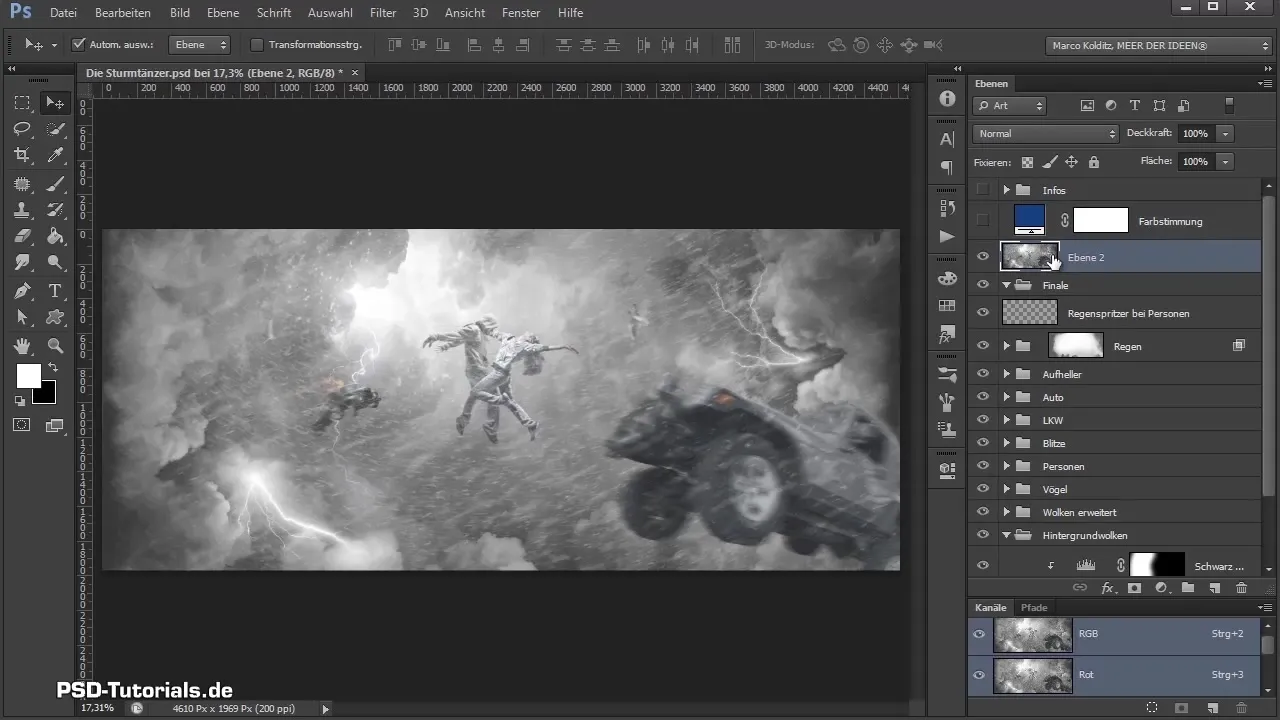
3. Foretag selektive justeringer
For ikke at anvende kontrasten jævnt over hele billedet, skal du oprette en lagmaske på kontrastlaget. Med sort forgrundsfarve kan du maskere de berørte områder, f.eks. i de lysere højlys og mørke partier. Variér opaciteten for at gøre redigeringen mere subtil.
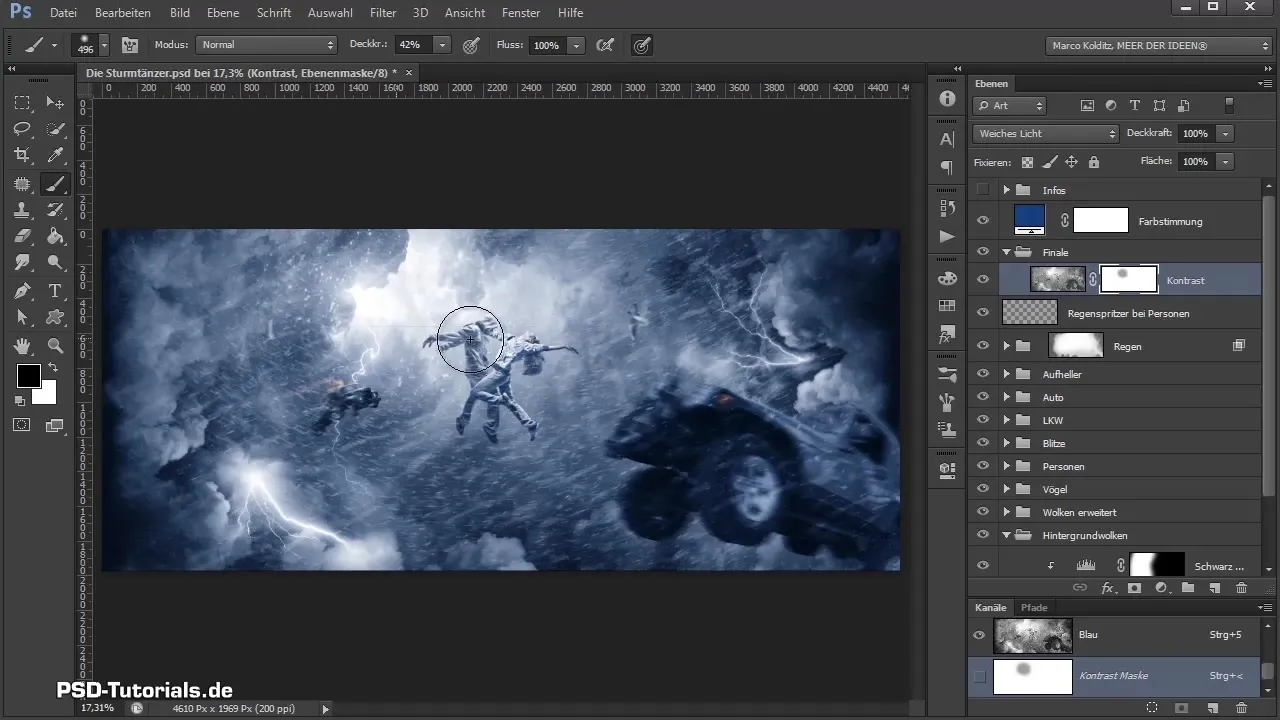
4. Udfør tonekurverkorrektioner
Ret eventuelt overbetonede områder ved at bruge tonekurver. Vælg "Auto"-laget for at foretage justeringer af de lysere og mørkere toner. Sørg for, at korrektionerne kun påvirker bestemte dele af billedet.
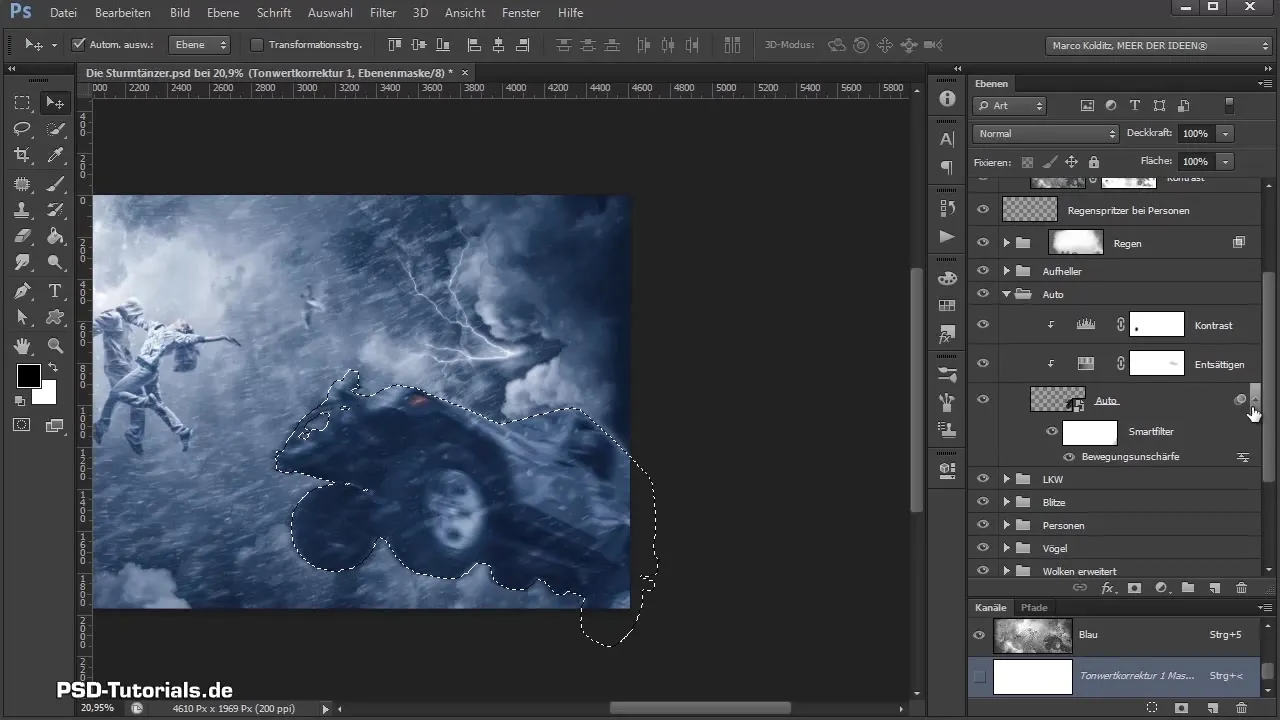
5. Mørk de mørke områder
For en harmonisk opbygning kan det være nødvendigt at mørke nogle områder, som f.eks. dækket. Opret et nyt lag, navngiv det "Dæk mørkning" og brug penslen til at mørke disse områder selektivt.
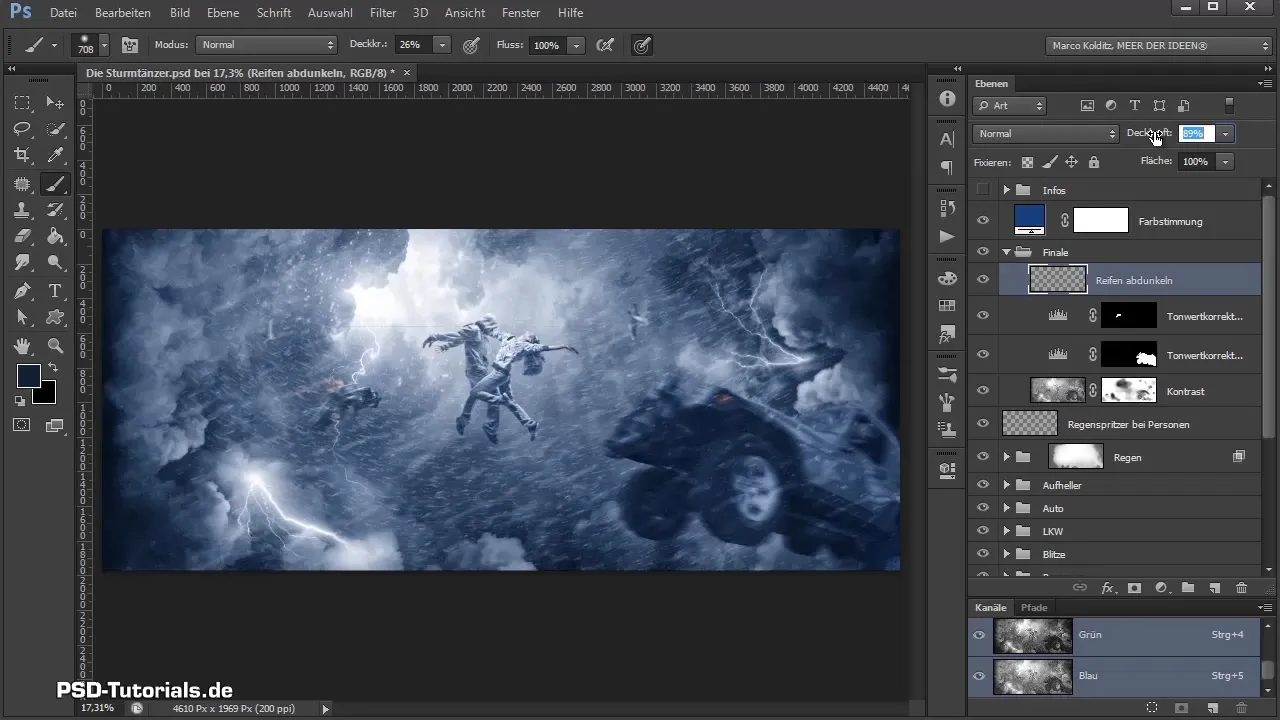
6. Farvetonejustering
For at give billedet en varmere atmosfære, opretter du en farvetonejustering over farvestemningslaget. Juster de enkelte farvetoner efter behov, og inverter masken for selektivt at male justeringerne ind i billedet med hvid forgrundsfarve.
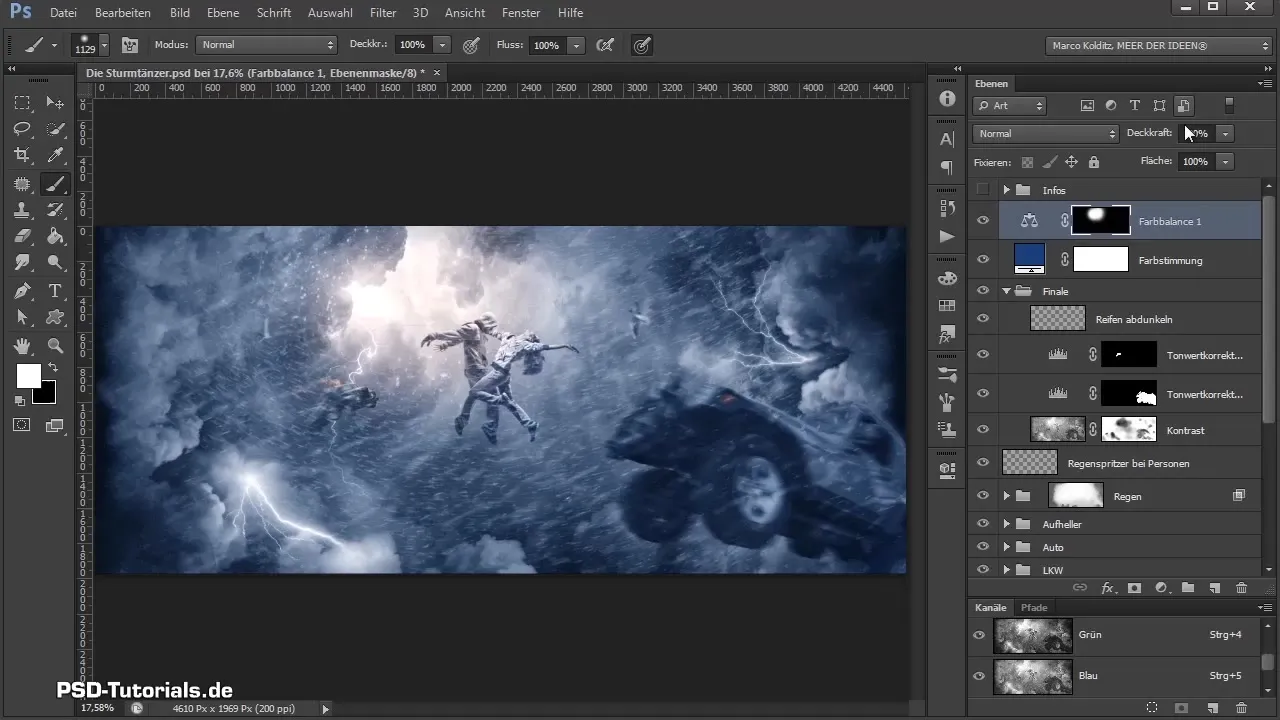
7. Sidste overhøring af opaciteten
Reducer opaciteten af farvetonejusteringen til omkring 50 % for at opnå et naturligt resultat. Sørg for, at redigeringen ikke er for udtalt, så du ikke mister karakteren af det originale billede.
8. Tilføj støjefekt
Opret et nyt lag, navngiv det "Støj" og sæt det til "Blødt lys"-tilstand. Udfyld laget med grå farve for at skabe gennemsigtig støj. Anvend en støjefilter for at skabe en vis grad af uskarphed og blødhed.
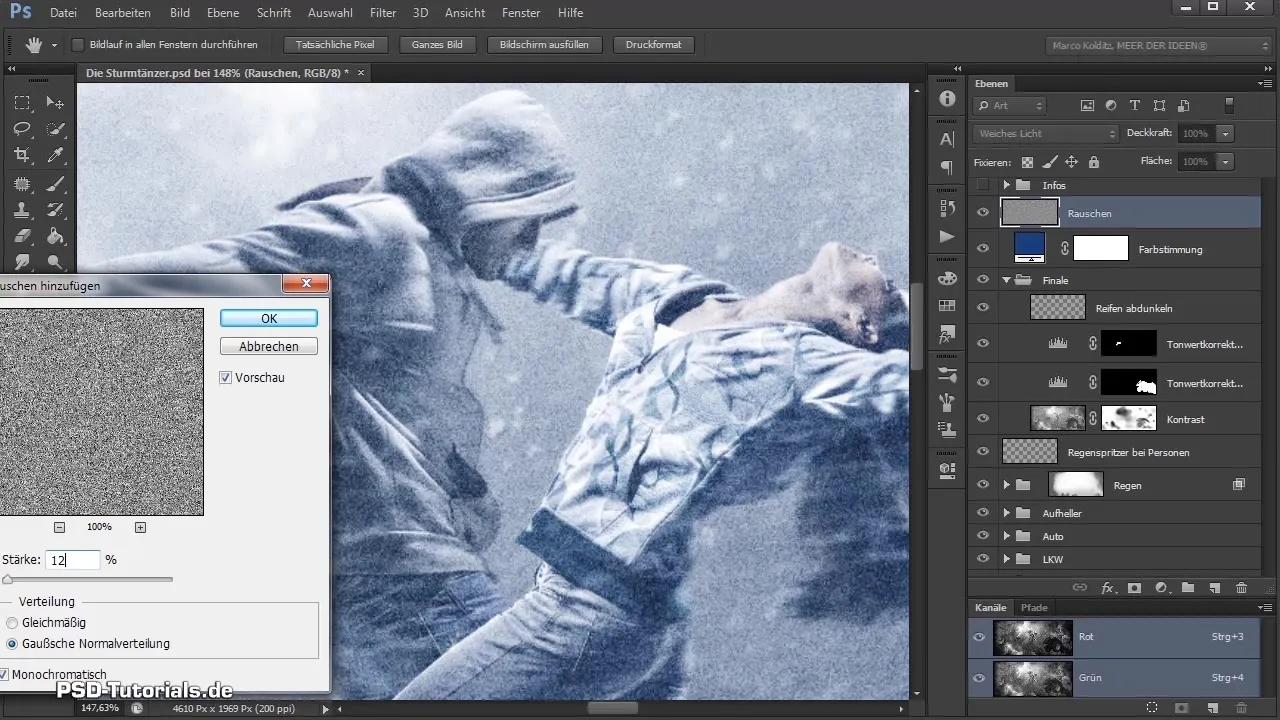
9. Kontroller den endelige rendering
Forsøm ikke at sammenligne før- og efterresultatet. Støjefekten forbinder de redigerede områder med hinanden, så billedet fremstår mere naturligt og sammenhængende.
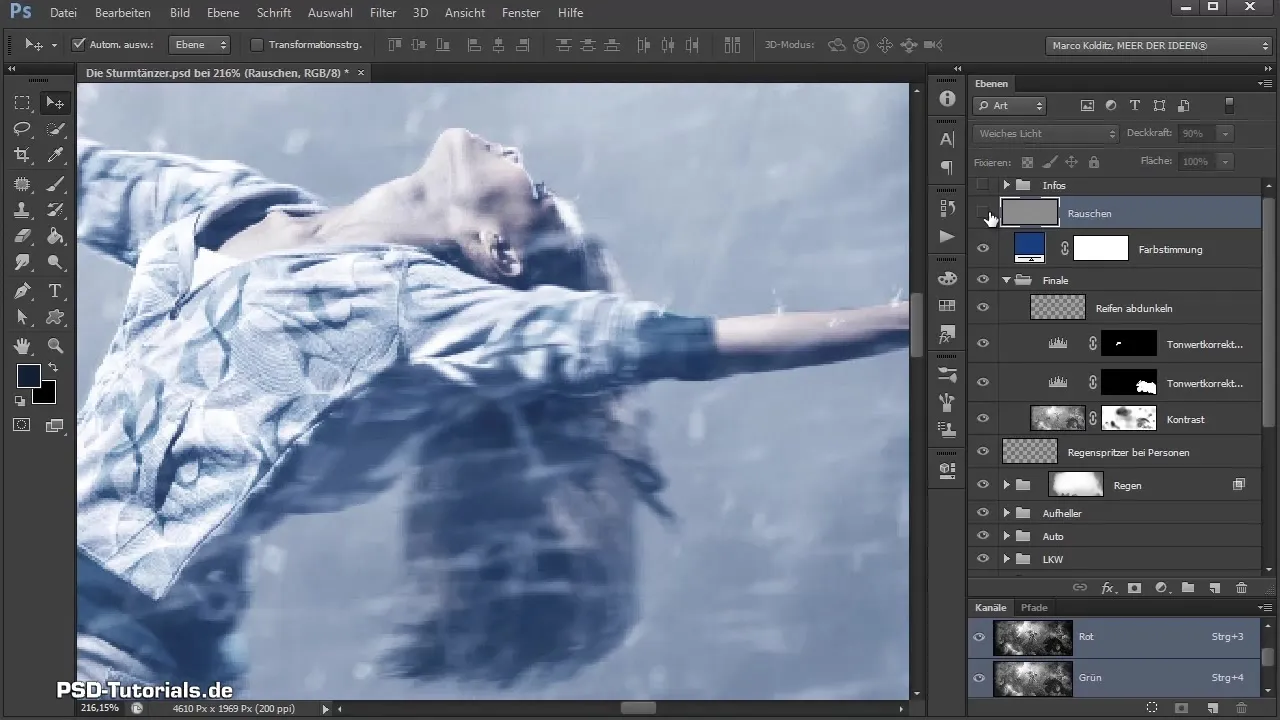
Opsummering – Sidste trin i Photoshop-Composing
Ved at følge de nævnte trin kan du give dit Photoshop-composing den sidste finish. Du anvender kontrastjusteringer, lokale korrektioner, farvetonejusteringer og støjfiltre for at forbedre den samlede effekt af dit billede væsentligt.
Ofte stillede spørgsmål
Hvordan opretter jeg en lagmaske?Klik på maskikonen i lagpanelet for at oprette en ny maske.
Hvad kan jeg gøre, hvis farverne er for intense?Reducer opaciteten af det justerede farvelag eller effektlaget.
Hvordan bruger jeg støjefekten?Udfyld et nyt gråt lag og vælg støjfilteret fra filtermenuen.
Kan jeg sammenligne flere billeder før afslutning?Ja, gem forskellige versioner og brug "Før-Efter"-funktionen i Photoshop.
Hvad er fordelen ved gruppelag?Gruppelags hjælper med at opretholde overblikket og letter arbejdet med komplekse compositinger.


